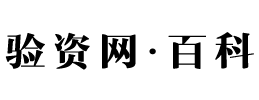为什么桌面图标不见了怎么办(一键恢复电脑桌面图标)
时间:2025-08-22 10:19:00
浏览量:
我们平时在使用电脑的过程中,有时会遇到桌面所有图标都消失不见了的情况,今天小编和大家分享下常见问题和解决方法。
1、鼠标误操作导致。
有时会使用鼠标右键–刷新,有时不小心误操作,点到了查看–显示桌面图标,这时会导致桌面所有图标消失。
显示桌面图标前面的对勾被取消,导致桌面图标消失。
任务栏等图标正常,桌面无任何图标,哪怕是右键新建文档也不会显示,这是设置图标不显示了,新建的文档也正常被创建,只需要鼠标右键–显示桌面图标打勾即可。
2、电脑中病毒导致图标消失。
这种情况使用杀毒软件全盘查杀,一般情况都能杀掉病毒,解决图标消失问题。
3、explorer.exe进程被结束。
可以使用快捷键(CTRL+shift+esc)打开任务管理器,新建进程explorer.exe进程,即可恢复。
4、更新系统补丁或者按照某些软件导致的图标消失。
这时只需要删除补丁或者卸载某软件即可恢复,如果是按照某软件导致的,卸载软件后可以再配合杀毒一般情况就能解决图标消失问题。
卸载补丁方法:
开始–设置选择更新和安全
查看更新历史记录
卸载更新–选中补丁–卸载即可
常见问题是鼠标误操作、中毒这些,确定后再对症下药即可。
其他文章
- 检测电脑硬件软件有哪些(系统硬件检测工具推荐)
- ez哪个皮肤最好用手感最好(值得买的皮肤分享)
- 三国志英杰传攻略隐藏技巧(描述三国志英杰传玩法)
- 奇迹战士加点攻略大全(奇迹剑士加点最强战力)
- 仙剑三游戏完整剧情详解(仙剑3攻略超级详细)
- 女鬼剑哪个职业刷图快(搬砖最厉害的职业推荐)
- 985是哪39所大学(2023全国985大学名单)
- 魔兽世界怀旧服任务攻略大全(60怀旧服奖励好的任务)
- dnf无尽的祭坛怎么过(关于无尽的祭坛通关攻略)
- 梦幻西游西凉剧情攻略大全(梦幻西游隐藏成就最全)
- 国产杀毒软件哪个好用(清理木马病毒最强的软件推荐)
- 赛尔号朱雀怎么打真身(了解朱雀真身打法)
- 激战2狮子拱门机场在哪(激战2前往狮子拱门任务地点)
- 笔记本电脑怎么设置自动开机(教你电脑开机小技巧)
- 目前最好用的免费杀毒软件(电脑安全软件排行榜)
- 十大完结巅峰黑道小说(评分最好的黑道小说分享)
- 诛仙3什么职业好玩(值得玩的职业推荐)
- 奇迹暖暖公主级攻略大全(关于公主级的图文教程)
- qq飞车怎么升级最快(教你快速升级攻略)
- 怎么卸载手机上自带的软件(强制删除手机自带软件的方法)
- 怎么改手机ip地址(随意切换ip地址的妙招)
- 诺手的符文天赋怎么点(英雄符文介绍详细图解)
- 残破的剑柄奖励图片(魔兽世界残破的剑柄获取)
- 如何进行电脑系统检测(电脑自查故障的详细步骤)
- 猴子的最强出装一棒秒人(猴子万爆秒人出装教程)
- 最终幻想7核心危机攻略(核心危机全任务攻略分享)
- 龙之谷战士刷图转职转什么好(刷图最快的职业推荐)
- 虚拟号码发短信的软件有哪些(可以发送短信的软件介绍)
- 电脑开机按哪个键进入bios(掌握进入bios的详细教程)
- 安卓系统升级最新版本(正确升级手机系统版本的过程)